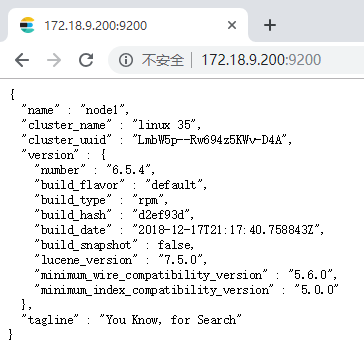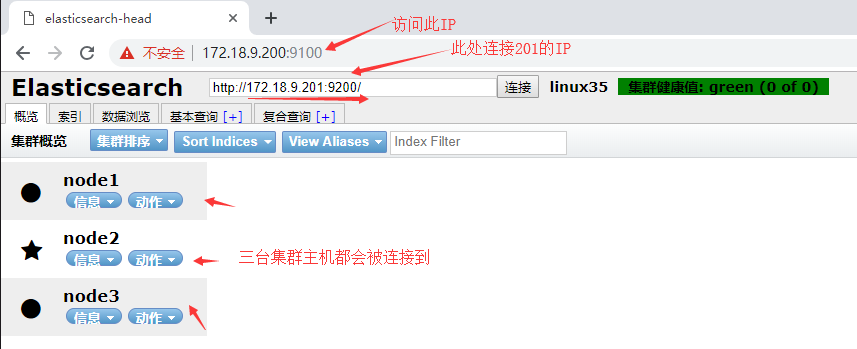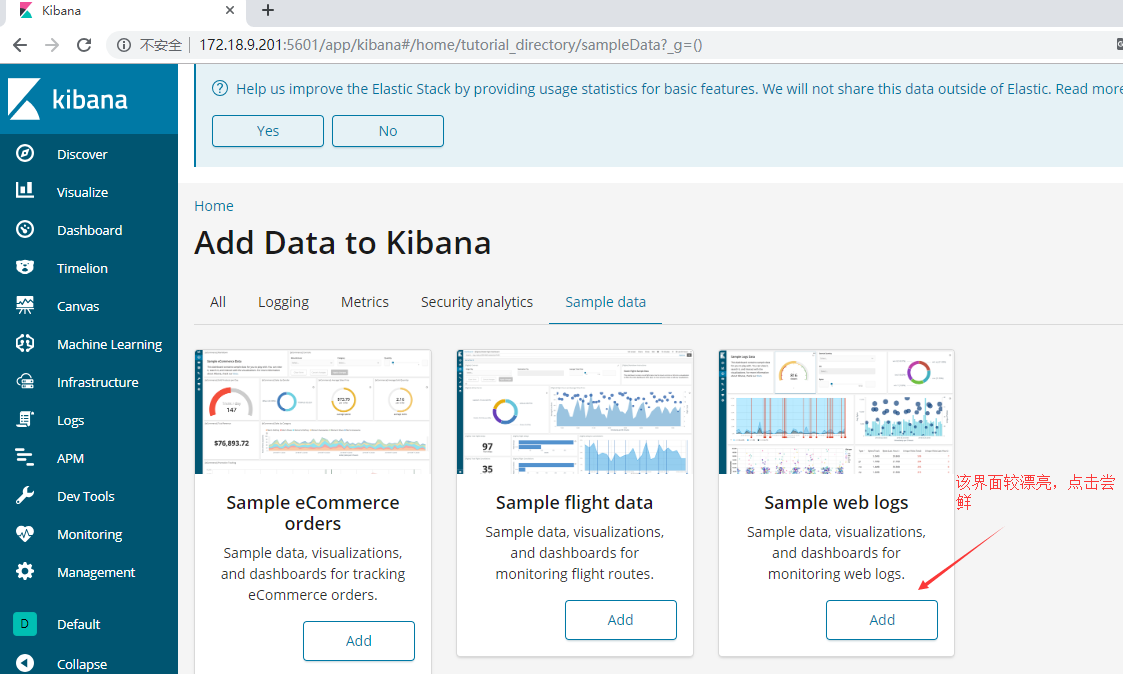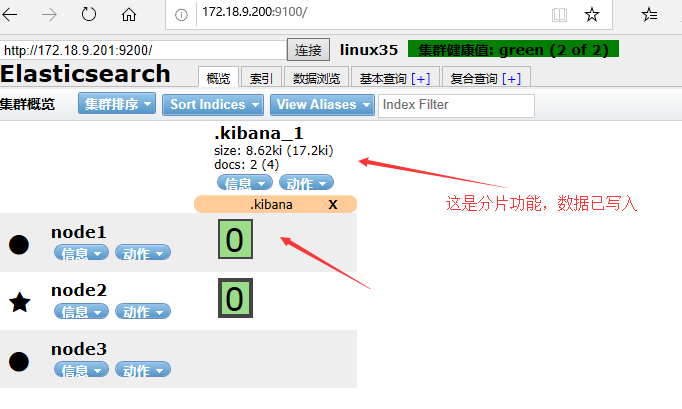思路:先安裝elasticsearch:儲存、索引,後安裝kibana:展示,準備環境:三臺物理機172.18.9.200,172.18.9.201,172.18.9.202,做elasticsearch集羣:爲保證效果特額外添加一塊單獨的500G的數據磁盤並格式化掛載到/esdata
一、檢測Java版本,需在1.8.0以上方可!
[root@200/201/202 ~]#java -version
openjdk version "1.8.0_181"
OpenJDK Runtime Environment (build 1.8.0_181-b13)
OpenJDK 64-Bit Server VM (build 25.181-b13, mixed mode)
二、[root@/200/201/202 src]#yum -y install elasticsearch-6.5.4.rpm
三、[root@200/201/202 src]#mkdir /esdata #創建存放path的目錄
四、[root@200/201/202 ~]#vim /etc/elasticsearch/elasticsearch.yml
cluster.name:linux35 #三臺name要一致,否則創建集羣失敗
node.name: node1 2 3
path.data: /esdata/data
path.logs: /esdata/logs
network.host: 0.0.0.0 #可以指定IP,也可以所以IP
http.port: 9200
discovery.zen.ping.unicast.hosts: ["172.18.9.200", "172.18.9.201","172.18.9.202"]
五、[root@200/201/202 ~]#fdisk -l #可知新建磁盤在/dev/sdb目錄
Disk /dev/sdb: 21.5 GB, 21474836480 bytes, 41943040 sectors
Units = sectors of 1 * 512 = 512 bytes
Sector size (logical/physical): 512 bytes / 512 bytes
I/O size (minimum/optimal): 512 bytes / 512 bytes
[root@200/201/202 ~]# mkfs.xfs /dev/sdb #格式化新建磁盤
meta-data=/dev/sdb isize=512 agcount=4, agsize=32768000 blks
= sectsz=512 attr=2, projid32bit=1
= crc=1 finobt=0, sparse=0
data = bsize=4096 blocks=131072000, imaxpct=25
= sunit=0 swidth=0 blks
naming =version 2 bsize=4096 ascii-ci=0 ftype=1
log =internal log bsize=4096 blocks=64000, version=2
= sectsz=512 sunit=0 blks, lazy-count=1
realtime =none extsz=4096 blocks=0, rtextents=0
六、掛載至新建目錄中,此時只要elasticsearch一旦啓動,數據會寫入/esdata/中,也就是寫入/dev/sdb中
[root@200/201/202 ~]#mount /dev/sdb /esdata/
[root@200/201/202 ~]#
七、確保開機自動掛載:[root@200/201/202 ~]#vim /etc/fstab
/dev/sdb /esdata xfs defaults 0 0
八、此時還有可能會啓動失敗,可能是elasticsearch的權限導致的,所以修改權限:
[root@200/201/202 ~]#id elasticsearch
uid=988(elasticsearch) gid=982(elasticsearch) groups=982(elasticsearch)
[root@200/201/202 ~]#chown elasticsearch.elasticsearch /esdata/ -R #保證用戶對/esdata/有讀寫權限
九、啓動elasticsearch服務並訪問,此時/esdata文件會有數據生成,(若沒生成就是權限設置問題):
[root@centos7 ~]#systemctl start elasticsearch
[root@centos7 ~]#ll /esdata/
total 0
drwxr-xr-x 3 elasticsearch elasticsearch 19 May 9 13:33 data
drwxr-xr-x 2 elasticsearch elasticsearch 195 May 9 13:33 logs
[root@centos7 ~]#ss -ntl
State Recv-Q Send-Q Local Address:Port Peer Address:Port
LISTEN 0 128 :::9200 :::
LISTEN 0 128 :::9300 :::
十、調整內存爲2G:[root@200/201/202 ~]#vim /etc/elasticsearch/jvm.options
-Xms2g
-Xmx2g
[root@200/201/202 ~]#systemctl restart elasticsearch
十一、安裝elasticsearch插件之head:
[root@200/201/202 ~]#vim /etc/elasticsearch/elasticsearch.yml
http.cors.enabled: true
http.cors.allow-origin: "*" #在文末添加!
[root@200/201/202 ~]#systemctl restart elasticsearch
十二、使用docker鏡像安裝head:
[root@200 yum.repos.d]#wget https://mirrors.aliyun.com/docker-ce/linux/centos/docker-ce.repo
在此處我的yum源配置有問題,所以我在某度上找到答案:安裝了17.03版的docker:
[root@200 yum.repos.d]# yum install docker-ce-17.03.2.ce-1.el7.centos
[root@200 src]#ls
elasticsearch-head-docker.tar.gz #將docker的head包上傳至src文件:
[root@200 src]#docker load -i /usr/local/src/elasticsearch-head-docker.tar.gz
b6ca02dfe5e6: Loading layer 128.9 MB/128.9 MB
60a0858edcd5: Loading layer 45.19 MB/45.19 MB
53c779688d06: Loading layer 126.6 MB/126.6 MB
0a5e2b2ddeaa: Loading layer 330.5 MB/330.5 MB
fa18e5ffd316: Loading layer 352.3 kB/352.3 kB
604c78617f34: Loading layer 113.7 kB/113.7 kB
cf2eea3d6e04: Loading layer 50.16 MB/50.16 MB
d556e03b8284: Loading layer 2.56 kB/2.56 kB
95ea76455b84: Loading layer 12.72 MB/12.72 MB
ce5705289a91: Loading layer 4.096 kB/4.096 kB
d09533ddfc0d: Loading layer 143.3 MB/143.3 MB
eb415bbb4658: Loading layer 23.71 MB/23.71 MB
Loaded image: mobz/elasticsearch-head:5
[root@200 src]#docker images #查看鏡像
REPOSITORY TAG IMAGE ID CREATED SIZE
mobz/elasticsearch-head 5 b19a5c98e43b 2 years ago 824 MB
[root@200 src]#docker run -d -it -p 9100:9100 mobz/elasticsearch-head:5
cd3d8ea58d5c9656492a33881057236869c3dbfcb6e62c39c09f9af15d2bb86f
[root@200 src]#docker ps
CONTAINER ID IMAGE COMMAND CREATED STATUS PORTS NAMES
cd3d8ea58d5c mobz/elasticsearch-head:5 "/bin/sh -c 'grunt..." 13 seconds ago Up 9 seconds 0.0.0.0:9100->9100/tcp optimistic_aryabhata
十三、此時去訪問172.18.9.200的9100的端口:
十四、在172.18.9.201主機安裝kibana:(可以與elasticsearch不在一起):
[root@201 ~]#yum install -y kibana-6.5.4-x86_64.rpm
[root@201 ~]#vim /etc/kibana/kibana.yml
server.port: 5601
server.host: "0.0.0.0"
elasticsearch.url: "http://172.18.9.200:9200" #可以是200主機的IP.
[root@201 ~]#systemctl start kibana
[root@201 ~]#systemctl enable kibana
Created symlink from /etc/systemd/system/multi-user.target.wants/kibana.service to /etc/systemd/system/kibana.service.
[root@201 ~]#ss -ntl
State Recv-Q Send-Q Local Address:Port Peer Address:Port
LISTEN 0 128 :5601 :*
十五、訪問kibana的頁面:
十六、再看elasticsearch-head: